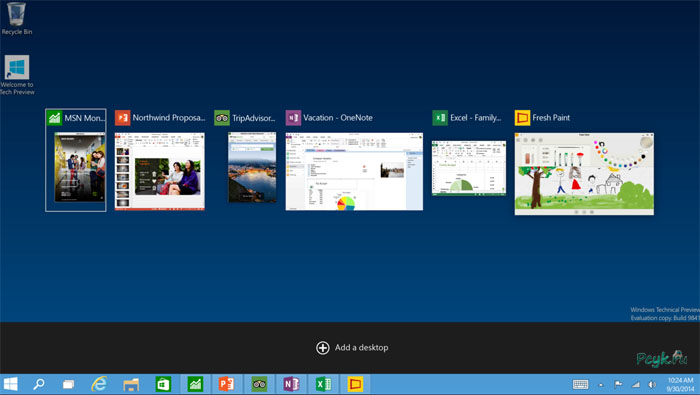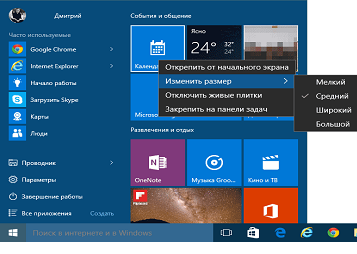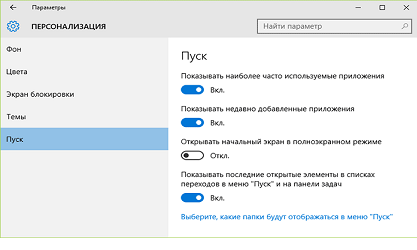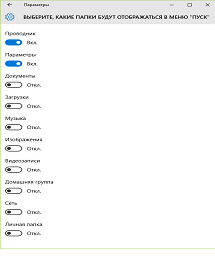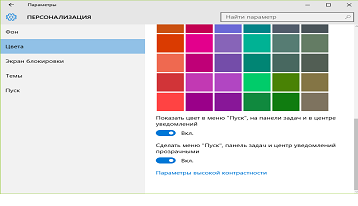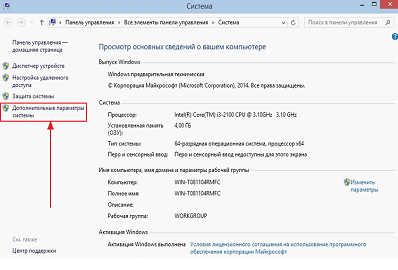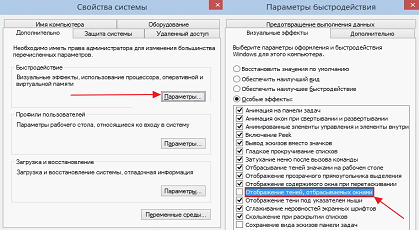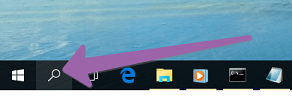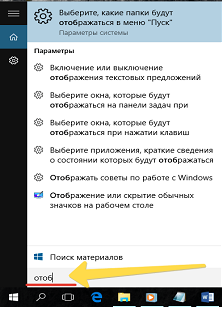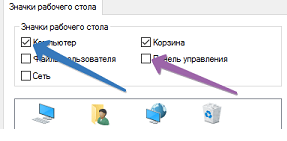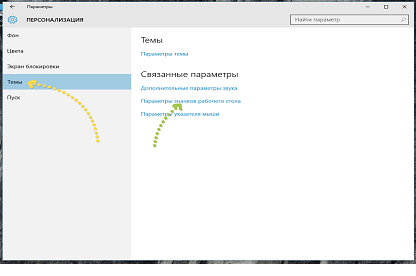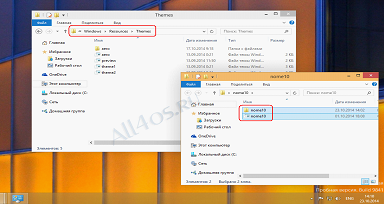Оформление Windows 10: подробная пошаговая инструкция
Windows 10 preview открывает возможность персонализации пользовательского интерфейса. Здесь появляется возможность сменить фон меню Пуск, легко поменять тему на стороннюю или настроить отображение значков.
Разобраться с персонализацией и подобрать оформление Windows 10 несложно – по силам каждому пользователю.
Изменение внешнего вида кнопки Пуск
Чтобы настроить оформление рабочего стола виндовс 10, нужно кликнуть мышкой по свободному пространству и в появившемся контекстном меню перейти в раздел «Персонализация». Основные элементы оформления выбираются в этом разделе.
В текущей версии ОС кнопка Пуск выполнена сразу в двух вариациях – это классические значки программ и «живые плитки» из Виндовс 8. Левая часть панели отображает часто используемые программы и, в случае необходимости, их можно легко убрать из начального экрана кликнув правой кнопкой мыши.
В операционной системе версии 10 существует возможность:
- настройки отображения приложений и папок в меню Пуск;
- настройки фонового изображения панели;
- изменение размеров панели кнопки;
- изменение размера «живых плиток».
Чтобы изменить размер плитки, достаточно кликнуть по ней правой кнопкой мыши
Чтобы изменить панель Пуск, следует перейти во вкладку «Персонализация» в параметрах ОС.
Владельцы сенсорных дисплеев могут настроить открытие начального экрана в полный формат, так же как в Windows 8.
Известно много способов индивидуального оформления меню кнопки Пуск. Если отключить показ всех плиток, эта панель станет выглядеть компактно и лаконично.
Отключение теней окон
Текущее оформление windows обзавелось такими элементами декора, как изящные тени от окон. Это новшество от Microsoft не бросается в глаза, а заметить тень можно лишь открыв окно на белом фоне. Если же этот элемент кажется раздражающим, отключить тени довольно просто.
Добавление иконок на рабочий стол
Пользователи сталкиваются с проблемой отображения значков. Это касается иконки «Мой компьютер». Решить это проблему можно двумя способами.
Второй способ еще проще: для этого переходим в раздел «Персонализация».
Установка тем операционной системы
Чтобы изменить оформление виндовс 10 придется снова обратиться к разделу «Персонализация», где выбрать соответствующую вкладку. Если пользователю не по душе существующая тема для windows 10, ее легко сменить на понравившееся стороннее оформление.
Для установки сторонней темы придется воспользоваться специальным патчем Uxstyle. Пользоваться им легко, достаточно следовать инструкции.
- Скачиваем установочный файл и запускаем его на ПК.
- Соглашаемся с правилами использования патча, поставив галочку в соответствующем окне, и запускаем установку.
- Затем следует посетить специализированные сайты и подобрать желаемую тему.
После этого тема появится в одноименной вкладке в разделе «Персонализация».
Найти и скачать темы для win 10 не составит труда, их существует великое множество на любой вкус. Посетив соответствующие сайты, каждый сможет подобрать виды в windows 10 себе по душе.